누적 결과/목표 검토 및 편집
누적 세부내용 테이블의 마지막 두 행은 누적 결과 및 목표를 순차적으로 표시합니다. 결과 그래프는 자동으로 업데이트됩니다. 기여도(Contributions) 영역의 그래프에는 결과에서 각 치수의 기여도를 보여줍니다. 따라서 너무 많은 변동이 예측될 경우 제거할 수 있는 공차를 쉽게 식별할 수 있습니다.
필요한 경우 다음과 같이 수정할 수 있습니다.
• 누적 이름을 두 번 클릭하고 새 이름을 입력합니다.
• 대화 상자의 오른쪽 위 모서리에 있는 분석 유형(Analysis type) 목록에서 공차 유형을 선택합니다.
◦ 최악 상황(Worst Case)
◦ RSS
◦ 통계(Statistical) - RSS를 사용한 통계의 이점은 부품 치수에 대한 사전 정의된 설정에 관계없이 누적에 대해 목표 품질 레벨을 정의할 수 있다는 것입니다. 다음과 같은 옵션을 사용할 수 있습니다.
▪ Cpk
▪ Σ(시그마)(Σ (Sigma)) - 소문자 σ와는 다르며, 정규 분포의 표준 편차를 나타냅니다.
▪ %Yield
▪ DPMO(백만 기회당 결함 수)(DPMO (Defects per Million Opportunities))
• 기본적으로 Creo EZ Tolerance Analysis는 각 누적이 0보다 크거나 같아야 한다고 가정합니다. 이는 대부분의 누적 공차 분석은 부품 맞추기를 허용하는 클리어런스를 보장하도록 수행되기 때문입니다. 공차(Tolerance) 열에서 공차를 클릭하여 공차 편집(Edit Tolerance) 대화 상자를 연 후 다음 유형 중 하나를 선택합니다.
◦ 대칭(Symmetric)
◦ +/-
◦ 한계(Limits)
◦ 상한값
◦ 하한값(Lower Limit)
|
|
누적 결과에는 목표를 정의하는 데 사용된 것과 동일한 표기법이 사용됩니다.
|
• 첫 번째 열에서 치수 옆에 있는 상자를 클릭합니다. 첨부(Attachment) 대화 상자가 열립니다.
• 다음 첨부 유형 중 하나를 선택합니다. 치수 첨부는 대개 원통 및 너비 피쳐와 같은 크기의 피쳐 간에 수행됩니다.
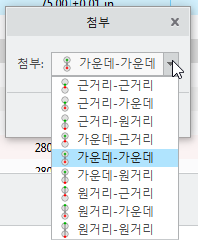
치수 위와 아래의 두 피쳐가 모두 크기의 피쳐인 경우 목록에 9개의 옵션이 있습니다. 피쳐 중 하나만 크기의 피쳐인 경우 목록에 3개의 옵션이 있습니다. 부품 파일의 공차에 연결된 공차를 사용하여 치수에 대한 첨부를 변경할 수 없습니다. 이러한 치수의 첨부 유형을 변경하려면 먼저 두 공차를 연결해제해야 합니다. 자세한 내용은 누적 세부내용 테이블을 참조하십시오. |